小编在给自己的电脑上安装桌面级安卓系统时,由于忘记bitlocker,导致电脑被锁定,像这样
由于小编丢失了bitlocker密钥,导致无法通过输入密钥的方式进入系统,只能通过U盘引导重装
今天小编就教大家如何用U盘引导,重装surface电脑
1、必须确保您当前系统是 Windows10 ,正版激活的状态(以下的办法win8.1不适用)
2、登陆https://www.microsoft.com/zh-cn/software-download/windows10,下载win10系统下载工具,下载win10,创建U盘安装工具
3、下载完成后,双击程序(可能需要等待几分钟,打开较慢)
4、选择为另一台电脑穿件安装介质
5、选择surface的语言、体系结构和版本
如果下载镜像的电脑就是此台需要重新安装 win10,请在左下角 “ 对这台电脑使用推荐的选项”打上 对勾
如果使用其他电脑下载镜像,把“ 对这台电脑使用推荐的选项”去掉默认的对勾。
在这一步的时候要再三确认你选的语言、体系结构等和你原电脑吻合,如果不确认自己电脑的版本,可致电微软技术客服,以surface序列号查询
6、选择需要使用的介质,并将其保存
强烈建议使用iso文件
7、之后就是漫长等待,在这个过程中请接上电源,保持网络畅通
8、下载完成后,准备一个U盘,创建恢复驱动,surface 平板和surface 2平板需要至少8gU盘,surface 3平板和surface pro系列至少需要16gU盘
创建U盘恢复驱动步骤如下:
步 骤 1:
从桌面打开文件资源管理器。
步 骤 2:
点击并按住(或右键单击)U 盘,然后选择“格式化”。
步 骤 3:
选择“FAT32”作为文件系统,输入一个卷标(如“恢复”)以命名 U 盘,然后点击或单击“开 始”。
步 骤 4:
点击或单击“确定”清除 U 盘的内容。
步 骤 5:
格式化完成后点击或单击“确定”。
步 骤 6:
双击或解压下载的.iso恢复镜像,并将其中所有文件拖动到格式化后的U盘根目录下
之后就是重装系统的过程,请确保surface连接上电源
1、在 Surface 的 USB 端口中插入 USB 恢复驱动器
2、轻按电源键并按住音量减键
3、当出现 Surface Logo 出现时释放音量减键 出现以下的界面 选择下一步
4、选择安装
5、同意微软服务条款
6、选择自定义,仅安装windows(另一个选项会失败)
7、之后,由于bitlocker加密,我们必须删除主分区,新建分区,之后选择下一步
8、最后就是等待windows自动安装重启,设置你的surface啦
ok,本期的内容就到这,如果各位看官觉得有用,请多多留言支持,小编在此,谢谢大家
电脑


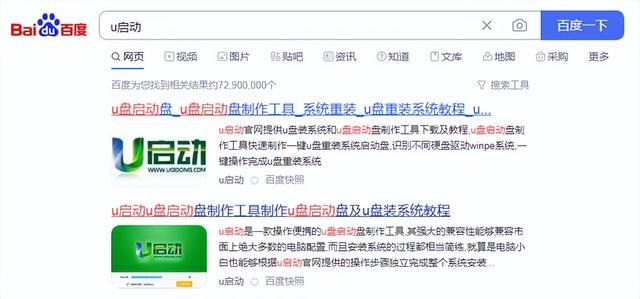

![RedHat服务器上[Errno 5] OSError: [Errno 2]的解决方法](https://img.pc-daily.com/uploads/allimg/4752/11135115c-0-lp.png)

